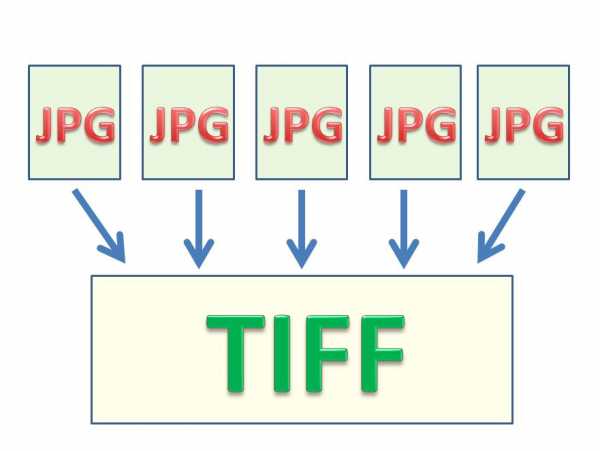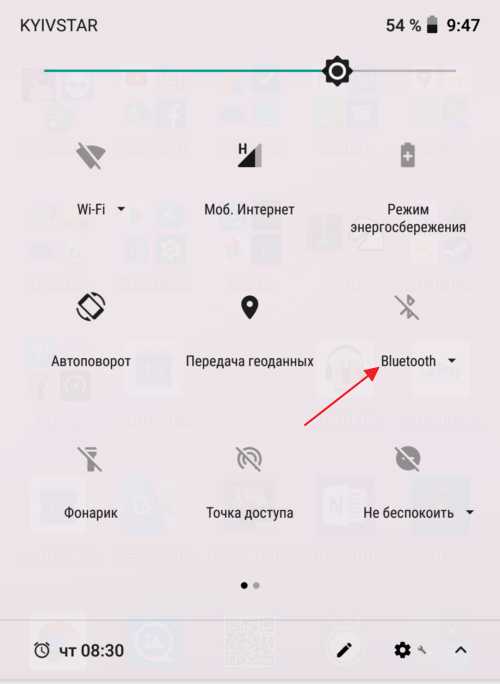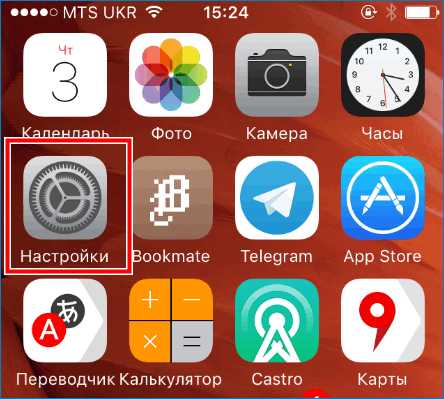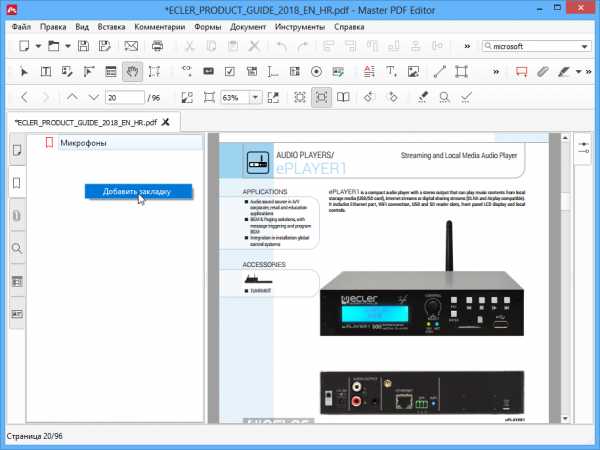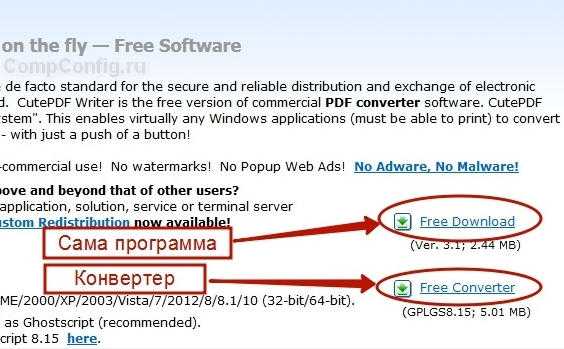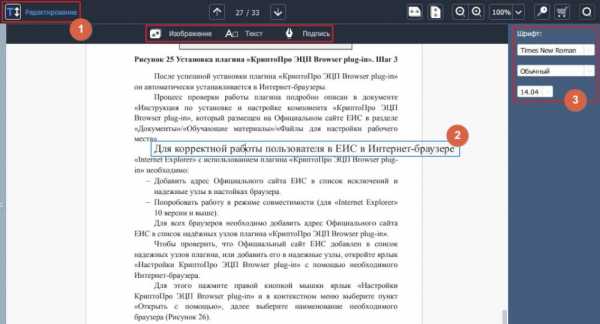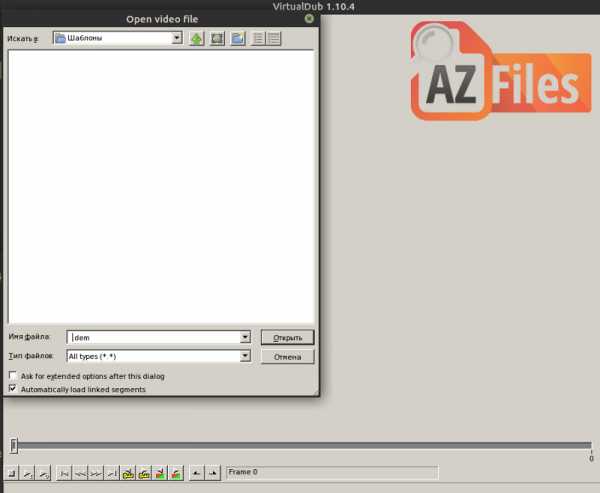Mcafee как вытащить из карантина файл
Восстановление помещенных в карантин элементов
Восстановление помещенных в карантин элементовСправка McAfee
При помещении элементов в карантин McAfee шифрует их, а затем изолирует в определенной папке, чтобы не позволить этим файлам, программам или файлам cookie нанести вред компьютеру.
Если элемент помещен в карантин по ошибке или выясняется, что он не представляет угрозы для безопасности, его можно удалить из карантина.
Процедура
| 1 | Откройте страницу Помещенные в карантин и надежные элементы.
| ||||
| 2 | Щелкните Элементы в карантине или Потенциально нежелательные программы в карантине, чтобы просмотреть список помещенных в карантин угроз. | ||||
| 3 | В списке выберите элемент, который требуется удалить из карантина, а затем щелкните Восстановить.
|
McAfee удалил или поместил в карантин файлы, как восстановить?
Антивирус «McAfee» после сканирования устройства на вирусы удалил важные файлы или поместил их в карантинное хранилище? Какими способами можно вернуть утраченные файлы из карантина или восстановить полностью удаленные данные мы расскажем в нашей статье.
Содержание:
Введение
Множество мошенников создают и применяют разнообразные вредоносные программы (вирусы) для скрытого проникновения на компьютерное устройство пользователей с целью похищения, уничтожения или повреждения пользовательских данных, или их использования для причинения вреда.
Список вредоносных программ необычайно широк и расширяется ежедневно, постоянно пополняясь новыми видами угроз. Поэтому, для защиты пользовательской личной и конфиденциальной информации, ведущими специалистами в области компьютерной безопасности разработано специализированное программное обеспечение, главной целью которого является защита всех видов данных и предотвращение вредоносного проникновения на компьютерные устройства пользователей.
Однако защитные механизмы антивирусного программного обеспечения могут, при возникновении опасности повреждения данных или вирусной атаки, производить принудительное удаление инфицированных или подозрительных объектов в безопасное хранилище программы для лечения или окончательного удаления, при отсутствии возможности устранения обнаруженной угрозы.
В результате, довольно часто, может возникнуть ситуация неожиданной утраты пользователями важных файлов, конфиденциальной деловой или личной информации, любительских фото или видео архивов и других данных. Однако вся информация не утеряна и может быть возвращена обратно либо из карантина антивирусной программы, либо при помощи специального программного обеспечения для восстановления данных. Далее в нашей статье мы рассмотрим, где расположено безопасное хранилище антивирусной программы, как извлечь из него требуемые файлы, а также как восстановить удаленные данные, если в карантине их не оказалось.
Обоснованная необходимость применения антивирусного программного обеспечения
Все возрастающий объем, окружающей пользователей, информации, необходимость использования одновременно большого количества ресурсов, а также постоянно увеличивающийся массив данных заставляет пользователей хранить всю информацию в электронно-цифровом виде на собственных компьютерных устройствах.
Преобладающее количество данных пользователей представляют собой совокупность личной и конфиденциальной информации, которой необходимо предоставить соответствующий уровень защищенности и обеспечить безопасный способ ее обработки, передачи и обмена. На достижение общей безопасности компьютерных устройств и важных пользовательских данных направлено действие антивирусного программного обеспечения.
Разработанные на основе прогрессивных методов идентификации вредоносных вирусных программ, антивирусные приложения обеспечивают комплексную защиту устройств, всей информации и сетевых подключений и узлов от негативного воздействия зловредных программ.
Действия вирусов могут вызывать разнообразные последствия, начиная от обычных навязчивых, периодически всплывающих, рекламных сообщений до полного обрушения операционной системы компьютерного устройства и выходом его из строя. Многие вирусы удаляют, скрывают или повреждают пользовательскую информацию, воруют личные данные, получают доступ к банковским счетам, используют компьютерное устройство пользователя для массированного взлома сторонних закрытых сетей и многое другое. Такое воздействие может привести к негативным последствиям, потере важных данных и финансовых сбережений, а также повлечь за собой значительные затраты на их устранение.
Своевременная установка и активация антивирусных приложений позволит практически полностью избежать вреда от вирусных программ и защитить устройство и данные пользователей от порчи и утраты.
Классификация вредоносных злонамеренных программ
Современные вирусные программы представлены широким кругом самых разнообразных видов угроз, направленных на исполнение различных вредоносных действий, по отношению к компьютерным устройствам пользователей и хранящейся там информации.
Разработчики-создатели вирусных программ постоянно ведут мониторинг и осуществляют поиск новых видов уязвимостей операционных систем, отдельных приложений или файловых расширений для создания и внедрения вредоносного кода.
Количество вредоносных программ велико, но, в основном, их главным и наиболее массовым видом являются компьютерные вирусы. Создание трудностей в работе инфицированного устройства, выход из строя аппаратного обеспечения, блокировка антивирусных программ и системных служб безопасности, установка дополнительных вредоносных приложений, захват управления устройством, кража личных и конфиденциальных данных, вымогательство и шантаж пользователей, осуществление хакерских атак – вот далеко не полный список всех последствий, к которым может привести заражение вирусом.
Каждая конкретная вредоносная программа построена по собственному алгоритму. Однако принимая во внимание отдельные признаки, например, способ обнаружения уязвимостей приложений и операционной системы, методы инфицирования устройств для осуществления зловредных действий, вирусы можно разделить на следующие типы:
- Файловые: вирус использует для своего размножения файловую систему, он непосредственно помещен в зараженном файле и инфицирует компьютерное устройство пользователей при обращении;
- Загрузочные: заражение вредоносной программой происходит при загрузке операционной системы или подключении съемных носителей;
- Макро вирусы: поражают в основном текстовые и табличные документы, как яркие представители файлов, в которых используются макрокоманды (например, файлы «Microsoft Word» и «Microsoft Excel»), тайно размножаются и могут привести к полной утрате данных;
- Автозапускающиеся: похожи по своим действиям на загрузочные вирусы, которые самостоятельно активируются и осуществляют заражение системы в автоматическом режиме.
Большинство злонамеренных программ, независимо от типа, используют определенную технологию вредоносного воздействия, в соответствии с которой можно выделить определенные, наиболее распространенные, виды вирусных программ, основной список которых можно представить следующими представителями:
Вирус: Яркий первый представитель, послуживший обобщающим термином для всех последующих зловредных программ. Представляет собой вредоносный программный код с функцией самовоспроизведения, главным назначением которого является самовольное несанкционированное внедрение в операционную систему и доступные приложения с последующим созданием собственных копий, тем самым нанося непоправимый вред.
Червь: Категория саморазмножающихся программ, которые используют для распространения сетевые ресурсы. Черви не могут инфицировать существующие файлы. Они способны проникать в компьютерное устройство отдельным файлом и осуществляют поиск уязвимости существующих сетей для дальнейшего заражения. Черви вычисляют сетевые адреса других компьютеров, а затем рассылают собственные копии на обнаруженные устройства. Дополнительную угрозу создает возможность червей выполнять функцию транспортировки других видов вредоносных программ (например, содержать троянскую программу) с последующим активированием после доставки.
Троян: Особый вид вирусных программ, которые осуществляют злонамеренные действия и скрывают свою деятельность под видом разрешенного программного обеспечения. Серьезную опасность вызывает способность троянов выдавать себя за полезное приложение, и даже иногда выполнять отдельные полезные действия, которые служат прикрытием для разрушающих действий (например, уничтожение информации, сбоя операционной системы, кражи конфиденциальных данных и т.д.). Трояны не способны самостоятельно распространяться, и попадают в компьютеры пользователей под видом добросовестного программного обеспечения, загруженного пользователями из ненадежных источников, или в сочетании с другими вирусами (например, червями).
Логическая бомба: Программное приложение, исполнение вредоносного действия которого наступает только при достижении определенного условия или процесса (например, конкретная дата или время, запуск отдельного приложения, открытие специального файла и т.д.). Часто вредоносный код логической бомбы зашифрован и нет возможности его обнаружить ввиду полного отсутствия каких-либо злонамеренных действий. Лишь в момент запуска бомбы защитные механизмы антивирусных приложений могут обнаружить и заблокировать его исполнение.
Руткит: Опасный вид зловредного программного обеспечение, основная деятельность которого осуществляется на уровне ядра операционной системы. Такая особенность позволяет руткиту скрывать исполнение вредоносного кода от контроля пользователей и доступных защитных антивирусных приложений, отказывая в доступе средствам безопасности или блокируя любые элементы системы защиты.
Шпионские программы: Разновидность злонамеренного программного обеспечения, осуществляющего тайное слежение и сбор разнообразной информации пользователя с последующей ее передачей злоумышленнику.
Блокираторы и вымогатели: Отдельный вид зловредных программ, который зашифровывает пользовательские файлы и помещает на рабочий стол компьютера требование с выкупом для получения ключа-дешифратора. Могут поражать как данные пользователя, так и полностью все файлы, включая системные, тем самым блокируя работу устройства. В большинстве случаев оплата выкупа не приводит к восстановлению системы. Существуют разные способы восстановления работоспособности системы и возобновления доступа к зашифрованным файлам, различающиеся в зависимости от вида семейства зловредных программ, объединенных по определенным признакам. Получить более подробное руководство по восстановлению пользовательских данных после заражения вирусом, в том числе после вирусов-вымогателей, можно в нашей статье: «Восстановление файлов зараженных вирусом». Или ознакомиться с возможными способами борьбы и восстановления информации после проникновения вирусов-блокираторов и шифрования данных можно на нашем видеоканале в обзоре: «Нужен Ransomware дешифратор? Вирус Petya зашифровал файлы? Как восстановить зашифрованные файлы».
Инструмент удаленного администрирования «Бэкдор»: Опасное вредоносное приложение, которое открывает удаленный доступ к компьютеру и позволяет получить полный контроль над устройством. В зависимости от особенностей конкретного приложения, злоумышленник может выполнять разнообразные действия, полностью контролируя деятельность компьютера и управляя им без согласия владельца.
Также присутствует ряд других вредоносных программ, способных выполнять зловредные действия и влиять на функционирование компьютерного устройства или совершать злонамеренные действия по отношению к информации пользователей. Например, объединять инфицированные компьютеры в единую сеть для осуществления удаленных массированных сетевых атак, красть учетные данные и пароли, распространять спам, выполнять загрузку вредоносного программного обеспечения на компьютер пользователей через уязвимости веб-браузеров и многое другое.
На нашем видеоканале в представленном видеосюжете «Как удалить вирусы и рекламу в браузерах Chrome, Firefox, Opera, Яндекс, Edge и Explorer» рассмотрены различные способы избавления от вирусов в популярных веб-браузерах ).
Вредоносное программное обеспечение своими действиями способно нанести непоправимый вред и представляет серьезную опасность. Поэтому, поддержка надлежащего уровня безопасности компьютерного устройства и, расположенных на нем, данных приобретает важное значение, и требует от пользователей исполнения определенных действий, главным из которых является использование современного антивирусного программного обеспечения от доверенного производителя.
Одним из лидеров, в списке компаний-разработчиков антивирусных средств комплексной защиты устройств и данных пользователей, является компания «McAfee». Далее мы рассмотрим основные варианты предложений антивирусной защиты, доступные для установки от данного разработчика.
Компания «McAfee» и обзор предлагаемых антивирусных решений
Стремительное развитие информационных технологий и значительный рост общего массива данных вынуждает пользователей уделять особое внимание безопасности компьютерных систем и сетевых соединений от нежелательного воздействия разнообразных зловредных угроз. На обеспечение комплексных защитных мероприятий по предотвращению возможного проникновению вредоносного программного обеспечения на компьютерные устройства пользователей, поддержку безопасного функционирования системы, обработку и хранение информации направлено действие антивирусных защитных инструментов.
Большинство антивирусных механизмов имеют достаточно высокие показатели по уровню обнаружения и предотвращения разнообразных видов вирусных угроз. Но существует список прогрессивных разработчиков, задающих стандарты критериев безопасности, на которые ориентируется большинство обычных антивирусных компаний. Одним из таких создателей, обладающим универсальными комплексными решениями в области информационной и аппаратной безопасности, по праву считается компания «McAfee».
Основной слоган компании концентрирует общую направленность всех усилий антивирусных механизмов на обеспечение киберзащиты на всем пути от устройств к облаку, и представлении решений, которые стоят на страже конфиденциальной информации и охраняют личную сферу пользователей.
Располагаясь среди лидеров компаний в сфере обеспечения высочайшего уровня антивирусной безопасности, компания «McAfee» имеет в своем списке продвинутые защитные решения, рассчитанные на ежедневное бесперебойное использование отдельными конечными потребителями, коммерческими малыми и крупными предприятиями, огромными корпорациями и государственными структурами. Уникальная технология, реализуемая в продуктах компании, включает, в обязательном порядке, интеллектуальную функцию прогнозирования, позволяющую предугадывать и отражать атаки вредоносных вирусных программ.
Защитные решения для предприятий
Для коммерческих организаций разнообразных форм собственности и масштаба, компания «McAfee» предлагает интегрированные универсальные защитные механизмы, деятельность которых направлена на комплексное обеспечение безопасности информационной, аппаратной и сетевых сред от, практически любых видов, существующих угроз.
Продукты для бизнеса имеют широкий набор защитных инструментов, основной вид деятельности которых можно классифицировать по следующим параметрам:
Защита и шифрование данных: Продукты «McAfee» призваны отслеживать и контролировать использование массива разнообразных конфиденциальных данных, а также гарантировать многоуровневую защиту информации на всех этапах, независимо от ее месторасположения. Варианты решений представлены следующими продуктами:
- «McAfee Complete Data Protection – Advanced»;
- «McAfee Complete Data Protection»;
- «McAfee Total Protection for Data Loss Prevention»;
- «McAfee MVISION Cloud».
Каждый из представленных продуктов рассчитан на достижение конкретного результата в определенной области, обладает уникальными свойствами и дополняется отдельными новыми функциями.
Защита баз данных: Антивирусное программное обеспечение нацелено на организацию комплексной защиты критически важных баз данных от разнообразных внешних и внутренних угроз (включая вложенные угрозы самих баз данных), и осуществляет исполнение защитных процедур автономно в режиме реального времени без отключения баз или внесений каких-либо изменений.
Средство защиты представлено универсальными решениями обеспечения уровня защищенности в физических, виртуальных и облачных средах, и содержит как отдельный элемент контроля над безопасностью, так и единый объединяющий комплекс, выраженный в следующих продуктах:
- «McAfee Vulnerability Manager for Databases»;
- «McAfee Data Center Security Suite for Databases».
Защита конечных точек: Новейшие разработки видов централизованных решений для защиты конечных точек от современных сложных атак позволяют задействовать, автоматизировать и координировать средства защиты для мгновенного обнаружения и устранения злонамеренных угроз. Решения обеспечивают комплексный уровень безопасности систем под управлением «Windows» и «Linux», персональных компьютеров «Mac» и мобильных устройств на базе «Android» и «iOS». Антивирусное обеспечение широкого диапазона действия представлено следующими продуктами:
- «McAfee MVISION Endpoint»;
- «McAfee MVISION Mobile»;
- «McAfee Endpoint Security»;
- «McAfee MVISION EDR»;
- «McAfee Embedded Control».
Защита сетей: Защитное антивирусное решение для обнаружения и блокирования вредоносного программного обеспечения, отражения сложных целевых вирусных сетевых атак успешно обеспечивает защиту от новых, неизвестных ранее, видов угроз благодаря применению многоуровневых без сигнатурных технологий, системы предотвращения вторжений в сеть и передовых средств обнаружения угроз посредством изолированной безопасной среды.
Инструменты сетевой защиты представлены следующими средствами:
- «McAfee Network Security Platform»;
- «McAfee Virtual Network Security Platform»;
- «McAfee Advanced Threat Defense».
Аналитика в области информационной безопасности: Аналитические решения «McAfee», основанные на сочетании технологии изолированной среды, интеллектуального анализа кода, расширенного метода машинного обучения, позволяют упреждать возникновение или мгновенно принимать меры по эффективному противодействию угрозам.
Аналитические продукты анализа разновидностей вирусов, оказывающие неоценимую помощь в обеспечении безопасности, предупреждении о зловредных действиях и обнаружении сложных трудноуловимых угроз, доступны в таких решениях:
- «McAfee Investigator»;
- «McAfee Behavioral Analytics»;
- «Безопасность устройств методом машинного обучения»;
- «Управление информацией о безопасности и событиями безопасности (SIEM)»;
- «McAfee Active Response».
Управление безопасностью: Комплексный централизованный подход к управлению информационной защитой организации, обеспечивающий взаимодействие любых средств защиты, и осуществление автоматической координации совместных действий для оптимизации управления и эффективной безопасности всех контрольных точек.
Продукты для управления безопасностью:
- «McAfee ePolicy Orchestrator»;
- «McAfee MVISION ePO»;
- «McAfee Threat Intelligence Exchange»;
- «OpenDXL».
Защита серверов: Комплекты серверной безопасности «McAfee» обеспечивают эффективную и непрерывную защиту информации и устройств хранения данных независимо от среды расположения: физической, виртуальной, локальной или облачной. Планомерное распределение рабочих нагрузок, сводящее к минимуму воздействие на процессоры, противодействуют любым видам угроз без снижения общей производительности и уровня быстродействия систем.
Антивирусное программное обеспечение защиты серверов «McAfee» включает следующие предложения:
- «McAfee Cloud Workload Security»;
- «McAfee Application Control»;
- «McAfee Change Control»;
- «McAfee Host Intrusion Prevention for Server»;
- «McAfee MOVE AntiVirus»;
- «McAfee VirusScan Enterprise for Storage».
Веб-защита: Защитные решения, направленные на обеспечение безопасности каждого устройства от любых видов сетевых угроз, обеспечивают безопасное подключение к «Интернету», независимо от его месторасположения, выполняют фильтрацию данных, производят анализ и предотвращают заражение и утечку информации при подозрительном воздействии.
Продукты для веб-защиты содержат несколько вариантов развертывания и представлены готовыми решениями:
- «McAfee Web Protection»;
- «McAfee Web Gateway»;
- «McAfee Web Gateway Cloud Service».
Антивирусное обеспечение для частных пользователей
Для индивидуальных пользователей компания «McAfee» выполняет обеспечение безопасности любых личных устройств: мобильные телефоны, планшеты, домашние стационарные персональные компьютеры, ноутбуки и другие устройства. Защитные антивирусные продукты «McAfee» осуществляют комплексную защиту от вирусов и вредоносных программ, поддерживают сетевую безопасность и исключают проникновение зловредных приложений, кражу личных данных и другие виды злонамеренных действий.
Продукты для частных пользователей имеют как четкое разграничение и осуществляют защитную деятельность в соответствующем диапазоне, разнящемся в зависимости от потребностей потребителей, так и содержат вариант, сочетающий все элементы механизмов безопасности в одном предложении, предлагающем абсолютное антивирусное решение:
- «McAfee Mobile Security для Android»;
- «McAfee Mobile Security для iPhone и iPad»;
- «McAfee WebAdvisor»;
- «McAfee Small Business Security»;
- «McAfee LiveSafe»;
- «McAfee Total Protection».
Объединяющими факторами всех защитных решений от компании «McAfee» выступают высокая степень надежности антивирусных продуктов, широкий диапазон возможностей по обнаружению и предотвращению вредоносного воздействия и мгновенное противодействие любым потенциальным угрозам. Решения по безопасности «McAfee» удостоены многих отраслевых наград и получили признание ведущих компаний мира по результатам тестовых проверок эффективности защитных действий.
Восстановление файлов из карантина антивирусной программы компании «McAfee»
Современные создатели вредоносного программного обеспечения регулярно исследуют новейшие достижения в области антивирусной безопасности и усовершенствуют зловредные приложение на поиск новых уязвимостей и лазеек для несанкционированного доступа к информации пользователей. И часто скрывают действия вирусных программ за деятельностью стандартных легальных приложений или прячут вирусы в теле обычных файлов.
Приложения по безопасности «McAfee» содержат программные защитные инструменты, деятельность которых направлена на диагностику, обнаружение и блокирование возможных вирусных угроз. Во время защитных действий, антивирусная программа сравнивает деятельность приложений и процесс исполнения отдельных файлов с известными угрозами, и может удалить или переместить в защищенное хранилище (карантин) инфицированный файл, при обнаружении потенциальной угрозы, полностью блокируя его дальнейшее использование. Основанием для решения о помещении подозрительного файла в карантин выступает эвристическая проверка. Благодаря ей, происходит поиск потенциальных угроз путем оценки стандартов поведения. И при наличии соответствующих признаков (например, способности самокопирования, скрытности, возможности перезаписи поверх других файлов) принимается обоснованное решение об изоляции такого объекта.
Но иногда некоторые элементы, которые были определены как небезопасные, могут быть помещены в карантин по ошибке. В таком случае, их необходимо вернуть, чтобы в дальнейшем иметь возможность выполнять с ними разнообразные действия или использовать по прямому назначению.
Откройте установленный антивирусный продукт компании «McAfee» на вашем устройстве, воспользовавшись любым удобным способом. Например, нажмите на «Панели задач» в нижнем правом углу рабочего стола в области уведомлений правой кнопкой мыши на иконку антивирусной программы, и во всплывающем контекстном меню выберите раздел «Открыть McAfee Total Protection».
В нашем примере мы рассмотрим программное обеспечение «McAfee Total Protection», но алгоритм восстановления файлов из карантина одинаково подходит для всех продуктов компании.
В главном окне программы нажмите на кнопку «Навигация», представленную в виде шестеренки, и откройте вложенное меню. Затем, в списке возможных действий, выберите в разделе «Параметры» пункт «Элементы на карантине».
В новом окне «Защита от вирусов и шпионских программ» откройте вложенный раздел «Элементы в карантине» для поиска заблокированных файлов.
В открывшейся таблице раздела выберите необходимые файлы, отмечая каждый файл или нажав кнопку «Выбрать все», а затем нажмите кнопку «Восстановить». Данное действие отменит карантин для отмеченных элементов и восстановит их в исходное расположение.
Примечание: Не восстанавливайте элементы из защищенного хранилища, если не уверены в их абсолютной безопасности, ведь такие действия могут привести к заражению системы и утрате всей информации.
Если важные файлы в карантине не обнаружены, то для их восстановления необходимо воспользоваться сторонним программным обеспечением для восстановления удаленных файлов, о котором мы расскажем в заключительном разделе.
Восстановление удаленных файлов из резервного архива
Одним из важных элементов обеспечения безопасности компьютерных устройств и сохранности пользовательских данных является функция резервного копирования, благодаря которой создается архив копий важных файлов по выбору пользователя. И в случае критической ситуации, когда по причине вредоносного воздействия вирусных программ важные файлы утеряны, испорчены или удалены, пользователи смогут обратиться к ранее созданному архиву и вернуть последнюю сохраненную версию искомых файлов.
В операционной системе «Windows» реализована функция резервного копирования, и при соответствующей настройке, пользователи могут обезопасить себя от непредвиденной потери и создать архив данных, используя стандартные инструменты.
Однако для создания и хранения архивов резервных копий требуется наличие большого объема свободного дискового пространства, которого часто бывает недостаточно по причине резкого увеличения массива разнообразной информации, которую пользователи создают, хранят и используют для собственных нужд. Поэтому часто пользователи ограничиваются созданием резервных копий важных системных файлов, от которых напрямую зависит функционирование компьютерного устройства.
Также пользовательские устройства могут подвергнуться вирусной атаке в межинтервальный период до установленного времени создания резервной копии данных. Либо вирус может уничтожить или повредить уже созданный архив, что приведет к потере важной информации.
Поэтому всегда важно иметь универсальное профессиональное программное обеспечение для восстановления данных, используя которое можно гарантированно вернуть утраченные файлы.
Восстановление утраченных файлов сторонним программным обеспечением
Восстановить удаленные файлы после защитных действий антивирусной программы не всегда удается стандартными методами. Карантин программы может быть пуст и не содержать искомых файлов, а резервная копия может быть повреждена или отсутствовать. В таком случае всегда можно воспользоваться помощью специальных программ для восстановления удаленных файлов сторонних производителей.
Принцип действия таких программ основывается на глубоком поиске и сигнатурном анализе начала и окончания каждого файла, восстановления его структуры и предъявления пользователям для ознакомления и сохранения. Большинство программ обладают средними показателями по успешному проценту восстановленных файлов, или предлагают ограниченный набор функциональных возможностей, который не может, в полной мере, восстановить нужную информацию.
Однако на рынке разработчиков программного обеспечения для восстановления файлов представлен ряд признанных компаний, лидирующее положение в списке которых, по результатам независимых тестов от доверенных специализированных компаний и множественным отзывам конечных пользователей, занимает компания «Hetman Software» и ее флагманский продукт «Hetman Partition Recovery».
Программа сочетает в себе лучшие наработки компании в области поиска, идентификации и восстановления данных удаленных, утерянных, поврежденных или недоступных по различным причинам. Благодаря встроенным инновационным алгоритмам, восстановление любой информации происходит быстро и практически в полном объеме. В большинстве случаев, программа незаменима при восстановлении файлов после:
Удаления – независимо от выбранного способа удаления (обычного или безвозвратного), использования специальных программ для очистки, удаления по ошибке с любых видов устройств.
Форматирования – возвращает данные после форматирования раздела или целого диска стандартными инструментами операционной системы «Windows» или сторонними приложениями, изменения файловой системы, повреждения или отсутствия файловых таблиц.
Системного сбоя – восстановление информации после аппаратных или системных неполадок, краха операционной системы и программных ошибок прошивок.
Повреждения жесткого диска – возвращает информацию после физической неисправности устройств, в случае отсутствия доступа к ним, нечитаемых и испорченных дисков.
Отдельно стоит выделить важную особенность «Hetman Partition Recovery», позволяющую программе успешно восстанавливать удаленные, утерянные, поврежденные и недоступные файлы после воздействия вирусов. Реализация множества нежелательных сценариев, например, уничтожение информации, удаление антивирусной программой по причине заражения или возможной угрозе, блокирование или ограничение доступа, изменение или повреждение файлов – не создаст программе дополнительных проблем для поиска и возврата пользовательских данных с любых видов носителей.
Загрузите актуальную версию установочного файла программы с официального сайта компании «Hetman Software» и запустите его исполнение. Мастер установки поможет за несколько простых шагов выбрать оптимальные настройки программы и подготовить ее для дальнейшего использования. По окончанию установки, запустите «Hetman Partition Recovery». Программа произведет первичный анализ системы, выполнит поиск всех подключенных устройств и подготовит для последующего сканирования, отобразив их в главном окне программы.
Выберите необходимое устройство или отдельный раздел и дважды щелкните его левой кнопкой мыши. Интегрированный мастер восстановления файлов предложит пользователям определиться с типом анализа, который необходимо задействовать для поиска утраченных данных. На выбор доступно два варианта, каждый из которых может быть применен при определенных обстоятельствах. Для поиска недавно удаленных файлов помощник предложит выбрать «Быстрое сканирование». Для глубокого изучения поверхности жесткого диска, устранения последствий негативного вирусного воздействия и восстановления всей доступной информации пользователям стоит остановить свой выбор на опции «Полный анализ». Внутренне устройство программы максимально похоже на интерфейс проводника файлов «Windows», что существенно облегчает использование программы и повышает ее доступность. После выбора типа анализа, установите индикатор (точку) напротив соответствующей ячейки и нажмите кнопку «Далее» для запуска процесса.
Анализ дискового пространства и поиск удаленных файлов будет отображен в строке состояния с указанием ориентировочного времени его окончания. Весь процесс может занять разное время, напрямую зависящее от объема накопителя, количества информации, степени ее повреждения, возможностей аппаратного оборудования и ряда других причин.
Завершив анализ, «Hetman Partition Recovery» отобразит все обнаруженные файлы в главном окне, и предоставит возможность пользователям ознакомиться с их содержимым. В окне «Предварительный просмотр» можно просмотреть или прослушать каждый файл, а затем выбрать все необходимые файлы для последующего сохранения, поместив их в раздел «Список восстановления» простым перетаскиванием. По завершению, на ленте главного меню, нажмите на кнопку «Восстановить» для запуска процесса сохранения.
Пользователям будет необходимо указать несколько дополнительных параметров, одним из которых является метод сохранения файлов. Автоматический помощник предложит на выбор четыре, предустановленных в программе, метода:
- «Сохранение на жесткий диск» – подразумевает запись отмеченных файлов на любой внутренний или внешний носитель информации;
- «Запись на CD/DVD» – позволит записать файлы на оптический диск;
- «Создать виртуальный образ ISO»;
- «Выгрузить по FTP» – благодаря интегрированному клиенту сохранить файлы в сети «Интернет».
Выбрав приемлемый метод сохранения файлов, установите индикатор (точку) напротив соответствующей ячейки, и нажмите кнопку «Далее» для продолжения.
Затем необходимо будет указать путь для сохранения файлов и несколько отдельных параметров, которые разнятся в зависимости от, выбранного пользователем, метода сохранения. Теперь нажмите кнопку «Восстановить» и завершите процесс восстановления файлов.
Все файлы, ранее отмеченные пользователем, будут сохранены и доступны для дальнейшего использования в указанной директории.
Более подробно ознакомиться с возможностями программы «Hetman Partition Recovery» и вариантами ее использования можно на нашем видеоканале в руководстве пользователя: «Восстановление удаленных файлов в 2019 программой Hetman Partition Recovery».
Заключение
Стремительно развивающиеся информационные и компьютерные технологии позволяют существенно расширить объем информации, постоянно используемой пользователями для своих собственных нужд и ведения профессиональной деятельности. Массовый перевод информационных ресурсов самого разного назначения в электронно-цифровой режим и последующее хранение информации на различных носителях данных позволяют получать к ней доступ с любого компьютерного устройства.
Для безопасного хранения, обработки и обмена всех данных, защиты от различных видов угроз и злонамеренного воздействия обязательно использование антивирусного программного обеспечения. Любые потенциально опасные или подозрительные действия вредоносных программ будут блокироваться, а зараженные объекты подвергнуться принудительному удалению.
Однако часто, стремясь полностью обезопасить работу компьютерных устройств и обеспечить полную защиту данных, антивирусные программы могут удалять чистые и здоровые объекты, действие которых вызвало обоснованное подозрение защитного инструмента.
Для таких случаев, а также для контроля зараженных объектов, в антивирусных программах присутствует защищенное хранилище. И если пользователи уверены и безопасности размещенных там подозрительных элементов, они смогут восстановить их из карантина, используя простой порядок действий.
Если карантин антивируса оказался пуст или искомые файлы в нем отсутствуют, то можно воспользоваться резервной копией файлов, предварительно созданной при помощи внутренних инструментов операционной системы.
Но когда такой копии нет, или резервный архив данных поврежден вирусным воздействием, или по другой причине, то всегда пользователи смогут восстановить удаленные данные профессиональным программным обеспечением «Hetman Partition Recovery» практически в полном объеме.
Если у вас возникли вопросы, как восстановить файлы, которые антивирусная программа «McAfee» удалила или поместила в карантин, то пишите нам в комментариях. Мы их обязательно просмотрим и постараемся предоставить полный ответ.
McAfee удалил или поместил в карантин файлы, как восстановить?
Инструмент удаленного администрирования «Бэкдор»: Опасное вредоносное приложение, которое открывает удаленный доступ к компьютеру и позволяет получить полный контроль над устройством. В зависимости от особенностей конкретного приложения, злоумышленник может выполнять разнообразные действия, полностью контролируя деятельность компьютера и управляя им без согласия владельца.
Также присутствует ряд других вредоносных программ, способных выполнять зловредные действия и влиять на функционирование компьютерного устройства или совершать злонамеренные действия по отношению к информации пользователей. Например, объединять инфицированные компьютеры в единую сеть для осуществления удаленных массированных сетевых атак, красть учетные данные и пароли, распространять спам, выполнять загрузку вредоносного программного обеспечения на компьютер пользователей через уязвимости веб-браузеров и многое другое.
На нашем видеоканале в представленном видеосюжете «Как удалить вирусы и рекламу в браузерах Chrome, Firefox, Opera, Яндекс, Edge и Explorer» рассмотрены различные способы избавления от вирусов в популярных веб-браузерах ).
Вредоносное программное обеспечение своими действиями способно нанести непоправимый вред и представляет серьезную опасность. Поэтому, поддержка надлежащего уровня безопасности компьютерного устройства и, расположенных на нем, данных приобретает важное значение, и требует от пользователей исполнения определенных действий, главным из которых является использование современного антивирусного программного обеспечения от доверенного производителя.
Одним из лидеров, в списке компаний-разработчиков антивирусных средств комплексной защиты устройств и данных пользователей, является компания «McAfee». Далее мы рассмотрим основные варианты предложений антивирусной защиты, доступные для установки от данного разработчика.
Компания «McAfee» и обзор предлагаемых антивирусных решений
Стремительное развитие информационных технологий и значительный рост общего массива данных вынуждает пользователей уделять особое внимание безопасности компьютерных систем и сетевых соединений от нежелательного воздействия разнообразных зловредных угроз. На обеспечение комплексных защитных мероприятий по предотвращению возможного проникновению вредоносного программного обеспечения на компьютерные устройства пользователей, поддержку безопасного функционирования системы, обработку и хранение информации направлено действие антивирусных защитных инструментов.
Большинство антивирусных механизмов имеют достаточно высокие показатели по уровню обнаружения и предотвращения разнообразных видов вирусных угроз. Но существует список прогрессивных разработчиков, задающих стандарты критериев безопасности, на которые ориентируется большинство обычных антивирусных компаний. Одним из таких создателей, обладающим универсальными комплексными решениями в области информационной и аппаратной безопасности, по праву считается компания «McAfee».
Основной слоган компании концентрирует общую направленность всех усилий антивирусных механизмов на обеспечение киберзащиты на всем пути от устройств к облаку, и представлении решений, которые стоят на страже конфиденциальной информации и охраняют личную сферу пользователей.
Располагаясь среди лидеров компаний в сфере обеспечения высочайшего уровня антивирусной безопасности, компания «McAfee» имеет в своем списке продвинутые защитные решения, рассчитанные на ежедневное бесперебойное использование отдельными конечными потребителями, коммерческими малыми и крупными предприятиями, огромными корпорациями и государственными структурами. Уникальная технология, реализуемая в продуктах компании, включает, в обязательном порядке, интеллектуальную функцию прогнозирования, позволяющую предугадывать и отражать атаки вредоносных вирусных программ.
Защитные решения для предприятий
Для коммерческих организаций разнообразных форм собственности и масштаба, компания «McAfee» предлагает интегрированные универсальные защитные механизмы, деятельность которых направлена на комплексное обеспечение безопасности информационной, аппаратной и сетевых сред от, практически любых видов, существующих угроз.
Продукты для бизнеса имеют широкий набор защитных инструментов, основной вид деятельности которых можно классифицировать по следующим параметрам:
Защита и шифрование данных: Продукты «McAfee» призваны отслеживать и контролировать использование массива разнообразных конфиденциальных данных, а также гарантировать многоуровневую защиту информации на всех этапах, независимо от ее месторасположения. Варианты решений представлены следующими продуктами:
- «McAfee Complete Data Protection — Advanced»;
- «McAfee Complete Data Protection»;
- «McAfee Total Protection for Data Loss Prevention»;
- «McAfee MVISION Cloud».
Каждый из представленных продуктов рассчитан на достижение конкретного результата в определенной области, обладает уникальными свойствами и дополняется отдельными новыми функциями.
Защита баз данных: Антивирусное программное обеспечение нацелено на организацию комплексной защиты критически важных баз данных от разнообразных внешних и внутренних угроз (включая вложенные угрозы самих баз данных), и осуществляет исполнение защитных процедур автономно в режиме реального времени без отключения баз или внесений каких-либо изменений.
Средство защиты представлено универсальными решениями обеспечения уровня защищенности в физических, виртуальных и облачных средах, и содержит как отдельный элемент контроля над безопасностью, так и единый объединяющий комплекс, выраженный в следующих продуктах:
- «McAfee Vulnerability Manager for Databases»;
- «McAfee Data Center Security Suite for Databases».
Защита конечных точек: Новейшие разработки видов централизованных решений для защиты конечных точек от современных сложных атак позволяют задействовать, автоматизировать и координировать средства защиты для мгновенного обнаружения и устранения злонамеренных угроз. Решения обеспечивают комплексный уровень безопасности систем под управлением «Windows» и «Linux», персональных компьютеров «Mac» и мобильных устройств на базе «Android» и «iOS». Антивирусное обеспечение широкого диапазона действия представлено следующими продуктами:
- «McAfee MVISION Endpoint»;
- «McAfee MVISION Mobile»;
- «McAfee Endpoint Security»;
- «McAfee MVISION EDR»;
- «McAfee Embedded Control».
Защита сетей: Защитное антивирусное решение для обнаружения и блокирования вредоносного программного обеспечения, отражения сложных целевых вирусных сетевых атак успешно обеспечивает защиту от новых, неизвестных ранее, видов угроз благодаря применению многоуровневых без сигнатурных технологий, системы предотвращения вторжений в сеть и передовых средств обнаружения угроз посредством изолированной безопасной среды.
Инструменты сетевой защиты представлены следующими средствами:
- «McAfee Network Security Platform»;
- «McAfee Virtual Network Security Platform»;
- «McAfee Advanced Threat Defense».
Аналитика в области информационной безопасности: Аналитические решения «McAfee», основанные на сочетании технологии изолированной среды, интеллектуального анализа кода, расширенного метода машинного обучения, позволяют упреждать возникновение или мгновенно принимать меры по эффективному противодействию угрозам.
Аналитические продукты анализа разновидностей вирусов, оказывающие неоценимую помощь в обеспечении безопасности, предупреждении о зловредных действиях и обнаружении сложных трудноуловимых угроз, доступны в таких решениях:
- «McAfee Investigator»;
- «McAfee Behavioral Analytics»;
- «Безопасность устройств методом машинного обучения»;
- «Управление информацией о безопасности и событиями безопасности (SIEM)»;
- «McAfee Active Response».
Управление безопасностью: Комплексный централизованный подход к управлению информационной защитой организации, обеспечивающий взаимодействие любых средств защиты, и осуществление автоматической координации совместных действий для оптимизации управления и эффективной безопасности всех контрольных точек.
Продукты для управления безопасностью:
- «McAfee ePolicy Orchestrator»;
- «McAfee MVISION ePO»;
- «McAfee Threat Intelligence Exchange»;
- «OpenDXL».
Защита серверов: Комплекты серверной безопасности «McAfee» обеспечивают эффективную и непрерывную защиту информации и устройств хранения данных независимо от среды расположения: физической, виртуальной, локальной или облачной. Планомерное распределение рабочих нагрузок, сводящее к минимуму воздействие на процессоры, противодействуют любым видам угроз без снижения общей производительности и уровня быстродействия систем.
Антивирусное программное обеспечение защиты серверов «McAfee» включает следующие предложения:
- «McAfee Cloud Workload Security»;
- «McAfee Application Control»;
- «McAfee Change Control»;
- «McAfee Host Intrusion Prevention for Server»;
- «McAfee MOVE AntiVirus»;
- «McAfee VirusScan Enterprise for Storage».
Веб-защита: Защитные решения, направленные на обеспечение безопасности каждого устройства от любых видов сетевых угроз, обеспечивают безопасное подключение к «Интернету», независимо от его месторасположения, выполняют фильтрацию данных, производят анализ и предотвращают заражение и утечку информации при подозрительном воздействии.
Продукты для веб-защиты содержат несколько вариантов развертывания и представлены готовыми решениями:
- «McAfee Web Protection»;
- «McAfee Web Gateway»;
- «McAfee Web Gateway Cloud Service».
Антивирусное обеспечение для частных пользователей
Для индивидуальных пользователей компания «McAfee» выполняет обеспечение безопасности любых личных устройств: мобильные телефоны, планшеты, домашние стационарные персональные компьютеры, ноутбуки и другие устройства. Защитные антивирусные продукты «McAfee» осуществляют комплексную защиту от вирусов и вредоносных программ, поддерживают сетевую безопасность и исключают проникновение зловредных приложений, кражу личных данных и другие виды злонамеренных действий.
Продукты для частных пользователей имеют как четкое разграничение и осуществляют защитную деятельность в соответствующем диапазоне, разнящемся в зависимости от потребностей потребителей, так и содержат вариант, сочетающий все элементы механизмов безопасности в одном предложении, предлагающем абсолютное антивирусное решение:
- «McAfee Mobile Security для Android»;
- «McAfee Mobile Security для iPhone и iPad»;
- «McAfee WebAdvisor»;
- «McAfee Small Business Security»;
- «McAfee LiveSafe»;
- «McAfee Total Protection».
Объединяющими факторами всех защитных решений от компании «McAfee» выступают высокая степень надежности антивирусных продуктов, широкий диапазон возможностей по обнаружению и предотвращению вредоносного воздействия и мгновенное противодействие любым потенциальным угрозам. Решения по безопасности «McAfee» удостоены многих отраслевых наград и получили признание ведущих компаний мира по результатам тестовых проверок эффективности защитных действий.
Восстановление файлов из карантина антивирусной программы компании «McAfee»
Современные создатели вредоносного программного обеспечения регулярно исследуют новейшие достижения в области антивирусной безопасности и усовершенствуют зловредные приложение на поиск новых уязвимостей и лазеек для несанкционированного доступа к информации пользователей. И часто скрывают действия вирусных программ за деятельностью стандартных легальных приложений или прячут вирусы в теле обычных файлов.
Приложения по безопасности «McAfee» содержат программные защитные инструменты, деятельность которых направлена на диагностику, обнаружение и блокирование возможных вирусных угроз. Во время защитных действий, антивирусная программа сравнивает деятельность приложений и процесс исполнения отдельных файлов с известными угрозами, и может удалить или переместить в защищенное хранилище (карантин) инфицированный файл, при обнаружении потенциальной угрозы, полностью блокируя его дальнейшее использование. Основанием для решения о помещении подозрительного файла в карантин выступает эвристическая проверка. Благодаря ей, происходит поиск потенциальных угроз путем оценки стандартов поведения. И при наличии соответствующих признаков (например, способности самокопирования, скрытности, возможности перезаписи поверх других файлов) принимается обоснованное решение об изоляции такого объекта.
Но иногда некоторые элементы, которые были определены как небезопасные, могут быть помещены в карантин по ошибке. В таком случае, их необходимо вернуть, чтобы в дальнейшем иметь возможность выполнять с ними разнообразные действия или использовать по прямому назначению.
Откройте установленный антивирусный продукт компании «McAfee» на вашем устройстве, воспользовавшись любым удобным способом. Например, нажмите на «Панели задач» в нижнем правом углу рабочего стола в области уведомлений правой кнопкой мыши на иконку антивирусной программы, и во всплывающем контекстном меню выберите раздел «Открыть McAfee Total Protection».
В нашем примере мы рассмотрим программное обеспечение «McAfee Total Protection», но алгоритм восстановления файлов из карантина одинаково подходит для всех продуктов компании.
В главном окне программы нажмите на кнопку «Навигация», представленную в виде шестеренки, и откройте вложенное меню. Затем, в списке возможных действий, выберите в разделе «Параметры» пункт «Элементы на карантине».
В новом окне «Защита от вирусов и шпионских программ» откройте вложенный раздел «Элементы в карантине» для поиска заблокированных файлов.
В открывшейся таблице раздела выберите необходимые файлы, отмечая каждый файл или нажав кнопку «Выбрать все», а затем нажмите кнопку «Восстановить». Данное действие отменит карантин для отмеченных элементов и восстановит их в исходное расположение.
Примечание: Не восстанавливайте элементы из защищенного хранилища, если не уверены в их абсолютной безопасности, ведь такие действия могут привести к заражению системы и утрате всей информации.
Если важные файлы в карантине не обнаружены, то для их восстановления необходимо воспользоваться сторонним программным обеспечением для восстановления удаленных файлов, о котором мы расскажем в заключительном разделе.
Восстановление удаленных файлов из резервного архива
Одним из важных элементов обеспечения безопасности компьютерных устройств и сохранности пользовательских данных является функция резервного копирования, благодаря которой создается архив копий важных файлов по выбору пользователя. И в случае критической ситуации, когда по причине вредоносного воздействия вирусных программ важные файлы утеряны, испорчены или удалены, пользователи смогут обратиться к ранее созданному архиву и вернуть последнюю сохраненную версию искомых файлов.
В операционной системе «Windows» реализована функция резервного копирования, и при соответствующей настройке, пользователи могут обезопасить себя от непредвиденной потери и создать архив данных, используя стандартные инструменты.
Однако для создания и хранения архивов резервных копий требуется наличие большого объема свободного дискового пространства, которого часто бывает недостаточно по причине резкого увеличения массива разнообразной информации, которую пользователи создают, хранят и используют для собственных нужд. Поэтому часто пользователи ограничиваются созданием резервных копий важных системных файлов, от которых напрямую зависит функционирование компьютерного устройства.
Также пользовательские устройства могут подвергнуться вирусной атаке в межинтервальный период до установленного времени создания резервной копии данных. Либо вирус может уничтожить или повредить уже созданный архив, что приведет к потере важной информации.
Поэтому всегда важно иметь универсальное профессиональное программное обеспечение для восстановления данных, используя которое можно гарантированно вернуть утраченные файлы.
Восстановление утраченных файлов сторонним программным обеспечением
Восстановить удаленные файлы после защитных действий антивирусной программы не всегда удается стандартными методами. Карантин программы может быть пуст и не содержать искомых файлов, а резервная копия может быть повреждена или отсутствовать. В таком случае всегда можно воспользоваться помощью специальных программ для восстановления удаленных файлов сторонних производителей.
Принцип действия таких программ основывается на глубоком поиске и сигнатурном анализе начала и окончания каждого файла, восстановления его структуры и предъявления пользователям для ознакомления и сохранения. Большинство программ обладают средними показателями по успешному проценту восстановленных файлов, или предлагают ограниченный набор функциональных возможностей, который не может, в полной мере, восстановить нужную информацию.
Однако на рынке разработчиков программного обеспечения для восстановления файлов представлен ряд признанных компаний, лидирующее положение в списке которых, по результатам независимых тестов от доверенных специализированных компаний и множественным отзывам конечных пользователей, занимает компания «Hetman Software» и ее флагманский продукт «Hetman Partition Recovery».
Программа сочетает в себе лучшие наработки компании в области поиска, идентификации и восстановления данных удаленных, утерянных, поврежденных или недоступных по различным причинам. Благодаря встроенным инновационным алгоритмам, восстановление любой информации происходит быстро и практически в полном объеме. В большинстве случаев, программа незаменима при восстановлении файлов после:
Удаления — независимо от выбранного способа удаления (обычного или безвозвратного), использования специальных программ для очистки, удаления по ошибке с любых видов устройств.
Форматирования — возвращает данные после форматирования раздела или целого диска стандартными инструментами операционной системы «Windows» или сторонними приложениями, изменения файловой системы, повреждения или отсутствия файловых таблиц.
Системного сбоя — восстановление информации после аппаратных или системных неполадок, краха операционной системы и программных ошибок прошивок.
Повреждения жесткого диска — возвращает информацию после физической неисправности устройств, в случае отсутствия доступа к ним, нечитаемых и испорченных дисков.
Отдельно стоит выделить важную особенность «Hetman Partition Recovery», позволяющую программе успешно восстанавливать удаленные, утерянные, поврежденные и недоступные файлы после воздействия вирусов. Реализация множества нежелательных сценариев, например, уничтожение информации, удаление антивирусной программой по причине заражения или возможной угрозе, блокирование или ограничение доступа, изменение или повреждение файлов — не создаст программе дополнительных проблем для поиска и возврата пользовательских данных с любых видов носителей.
Загрузите актуальную версию установочного файла программы с официального сайта компании «Hetman Software» и запустите его исполнение. Мастер установки поможет за несколько простых шагов выбрать оптимальные настройки программы и подготовить ее для дальнейшего использования. По окончанию установки, запустите «Hetman Partition Recovery». Программа произведет первичный анализ системы, выполнит поиск всех подключенных устройств и подготовит для последующего сканирования, отобразив их в главном окне программы.
Выберите необходимое устройство или отдельный раздел и дважды щелкните его левой кнопкой мыши. Интегрированный мастер восстановления файлов предложит пользователям определиться с типом анализа, который необходимо задействовать для поиска утраченных данных. На выбор доступно два варианта, каждый из которых может быть применен при определенных обстоятельствах. Для поиска недавно удаленных файлов помощник предложит выбрать «Быстрое сканирование». Для глубокого изучения поверхности жесткого диска, устранения последствий негативного вирусного воздействия и восстановления всей доступной информации пользователям стоит остановить свой выбор на опции «Полный анализ». Внутренне устройство программы максимально похоже на интерфейс проводника файлов «Windows», что существенно облегчает использование программы и повышает ее доступность. После выбора типа анализа, установите индикатор (точку) напротив соответствующей ячейки и нажмите кнопку «Далее» для запуска процесса.
Анализ дискового пространства и поиск удаленных файлов будет отображен в строке состояния с указанием ориентировочного времени его окончания. Весь процесс может занять разное время, напрямую зависящее от объема накопителя, количества информации, степени ее повреждения, возможностей аппаратного оборудования и ряда других причин.
Завершив анализ, «Hetman Partition Recovery» отобразит все обнаруженные файлы в главном окне, и предоставит возможность пользователям ознакомиться с их содержимым. В окне «Предварительный просмотр» можно просмотреть или прослушать каждый файл, а затем выбрать все необходимые файлы для последующего сохранения, поместив их в раздел «Список восстановления» простым перетаскиванием. По завершению, на ленте главного меню, нажмите на кнопку «Восстановить» для запуска процесса сохранения.
Пользователям будет необходимо указать несколько дополнительных параметров, одним из которых является метод сохранения файлов. Автоматический помощник предложит на выбор четыре, предустановленных в программе, метода:
- «Сохранение на жесткий диск» — подразумевает запись отмеченных файлов на любой внутренний или внешний носитель информации;
- «Запись на CD/DVD» — позволит записать файлы на оптический диск;
- «Создать виртуальный образ ISO»;
- «Выгрузить по FTP» — благодаря интегрированному клиенту сохранить файлы в сети «Интернет».
Выбрав приемлемый метод сохранения файлов, установите индикатор (точку) напротив соответствующей ячейки, и нажмите кнопку «Далее» для продолжения.
Затем необходимо будет указать путь для сохранения файлов и несколько отдельных параметров, которые разнятся в зависимости от, выбранного пользователем, метода сохранения. Теперь нажмите кнопку «Восстановить» и завершите процесс восстановления файлов.
Все файлы, ранее отмеченные пользователем, будут сохранены и доступны для дальнейшего использования в указанной директории.
Более подробно ознакомиться с возможностями программы «Hetman Partition Recovery» и вариантами ее использования можно на нашем видеоканале в руководстве пользователя: «Восстановление удаленных файлов в 2019 программой Hetman Partition Recovery».
Заключение
Стремительно развивающиеся информационные и компьютерные технологии позволяют существенно расширить объем информации, постоянно используемой пользователями для своих собственных нужд и ведения профессиональной деятельности. Массовый перевод информационных ресурсов самого разного назначения в электронно-цифровой режим и последующее хранение информации на различных носителях данных позволяют получать к ней доступ с любого компьютерного устройства.
Для безопасного хранения, обработки и обмена всех данных, защиты от различных видов угроз и злонамеренного воздействия обязательно использование антивирусного программного обеспечения. Любые потенциально опасные или подозрительные действия вредоносных программ будут блокироваться, а зараженные объекты подвергнуться принудительному удалению.
Однако часто, стремясь полностью обезопасить работу компьютерных устройств и обеспечить полную защиту данных, антивирусные программы могут удалять чистые и здоровые объекты, действие которых вызвало обоснованное подозрение защитного инструмента.
Для таких случаев, а также для контроля зараженных объектов, в антивирусных программах присутствует защищенное хранилище. И если пользователи уверены и безопасности размещенных там подозрительных элементов, они смогут восстановить их из карантина, используя простой порядок действий.
Если карантин антивируса оказался пуст или искомые файлы в нем отсутствуют, то можно воспользоваться резервной копией файлов, предварительно созданной при помощи внутренних инструментов операционной системы.
Но когда такой копии нет, или резервный архив данных поврежден вирусным воздействием, или по другой причине, то всегда пользователи смогут восстановить удаленные данные профессиональным программным обеспечением «Hetman Partition Recovery» практически в полном объеме.
Если у вас возникли вопросы, как восстановить файлы, которые антивирусная программа «McAfee» удалила или поместила в карантин, то пишите нам в комментариях. Мы их обязательно просмотрим и постараемся предоставить полный ответ.
Управление помещенными в карантин и надежными элементами
Управление помещенными в карантин и надежными элементамиСправка McAfee
Когда в ходе проверки обнаруживается элемент, который может представлять угрозу для безопасности, появляется запрос о том, какое действие необходимо предпринять: удалить элемент, поместить в карантин или пометить его как надежный. При помещении элементов в карантин McAfee шифрует их, а затем изолирует в определенной папке, чтобы не позволить этим файлам, программам или файлам cookie нанести вред компьютеру. McAfee создает список помещенных в карантин и надежных элементов, в котором можно просмотреть подробные сведения. Просматривайте эти списки, чтобы удалить ненужные элементы, отправить подозрительные элементы в McAfee для анализа или восстановить безопасные элементы.
Задания
| • | Просмотр помещенных в карантин и надежных элементов Можно просматривать информацию о помещенных в карантин элементах, включая состояние, имя файла, название угрозы, число затрагиваемых элементов, дату отправки в McAfee для анализа. Имея эту информацию, можно определить оптимальный способ устранения существующих угроз и тех, что будут выявляться при последующих проверках. |
| • | Удаление помещенных в карантин элементов При помещении элементов в карантин McAfee шифрует их, а затем изолирует в определенной папке, чтобы не позволить этим файлам, программам или файлам cookie нанести вред компьютеру. |
| • | Удаление элементов из списка надежных Когда пользователь доверяет элементу, он добавляется в список надежных и не обнаруживается при последующих проверках независимо от того, что он собой представляет и какие угрозы может содержать. |
| • | Восстановление помещенных в карантин элементов При помещении элементов в карантин McAfee шифрует их, а затем изолирует в определенной папке, чтобы не позволить этим файлам, программам или файлам cookie нанести вред компьютеру. |
| • | Отправка помещенных в карантин элементов в McAfee При помещении элементов в карантин McAfee шифрует их, а затем изолирует в определенной папке, чтобы не позволить этим файлам, программам или файлам cookie нанести вред компьютеру. |
Mcafee можно ли удалить. Восстановление файлов из карантина
Mcafee можно ли удалить. Восстановление файлов из карантина
Некоторые программы и утилиты не удаляются полностью с вашего компьютера даже после процедуры деинсталляции: они оставляют временные файлы, которые хранятся в разных директориях. Чтобы удалить эти файлы и очистить дисковое пространство, вам придется прибегнуть к нескольким методам сразу. Такое часто случается с антивирусами: они хранят некоторые данные с настройками на вашем компьютере на случай, если вы решите установить этот софт снова. Если вы решили сменить антивирус McAfee на новый либо случайно загрузили его, при установке других программ, следуйте инструкции ниже и вы обязательно сможете удалить McAfee полностью.
Как удалить McAfee: сотрите основной продукт
Деинсталляцию основного вашего продукта от McAfee можно произвести тремя способами: через специальный софт для очистки компьютера, в меню удаления программ Windows, через деинсталлятор в папке программы. В зависимости от вашей ситуации и возможностей, вам могут подойти разные пути.
Как удалить McAfee средствами Windows
- Зайдите в панель управления через “Пуск” в проводнике.
- Здесь вы увидите раздел “Программы”, а под ним подраздел “Удаление программы”. Нажмите на подраздел.
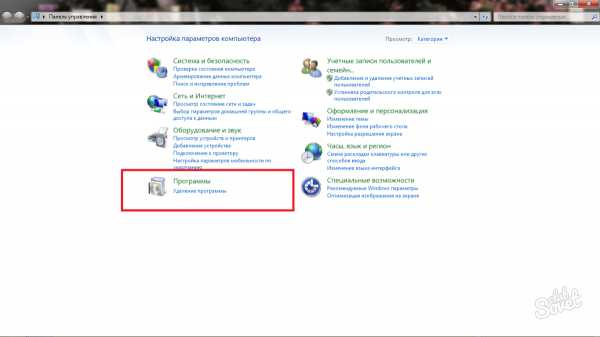

- В списке отыщите продукт от McAfee Security, нажмите на него. Кликните на кнопку “Удалить/Изменить” в верхней части программы.


- Предупреждающее окошко призвано напомнить вам, что удаление вируса может повредить безопасности компьютера. Если вы по-прежнему намерены удалить McAfee, нажмите “Удалить”.


Как удалить McAfee через программу очистки
У многих пользователей на компьютере установлен софт, который позволяет быстро удалять программы, чистить кэш, убираться в файлах. За пример будет взята программа CCleaner, которая обладает всеми перечисленными свойствами.
- Зайдите в программу и отыщите вкладку “Tools” в левом меню программы.


- В данной вкладке находятся все программы, приложения и утилиты, которые вы установили на компьютер. Найдите McAfee и нажмите на кнопку “Run Uninstaller” в правой верхней части экрана.


- Дождитесь, пока софт удалится. Это займет пару минут, в зависимости от производительности вашего компьютера.


Как активировать деинсталлятор McAfee в корневой папке
По умолчанию, папка с программой находится по такому пути:
- Компьютер – Диск С – Program Files
Если вы не изменяли путь при установке, то именно здесь окажется деинсталлятор. Зайдите в папку программы.


Дважды кликните по приложению “Uninstall”.


Вы увидите предупреждающее окошко, в котором нужно нажать “Удалить”.


Как удалить остатки продуктов McAfee
Любым способом, который вы выбрали выше, был стерт основной продукт на вашем компьютере. То есть, теперь у вас нет антивируса McAfee, веб сканеров и прочих программ, однако, во многих директориях осталось множество временных файлов, которые засоряют ваш реестр, кэш и другие папки. Чтобы полностью очистить компьютер от McAfee, попробуйте алгоритм ниже.
Разработчик McAfee предлагает другой свой продукт под названием “Consumer Products Removal “. Она распространяется бесплатно и призван удалить остатки любых продуктов McAfee. Программа не требует установки, её нужно только скачать и запустить.
- Пройдите на страницу утилиты https://service.mcafee.com и отыщите ссылку посреди текста на MCPR. Пройдите по ней, и скачивание начнется автоматически.


- MCPR будет находиться в скачанных файлах. Чтобы запустить процесс, дважды кликните по утилите.


- Поставьте пункт выбранным “Agree” и нажмите на кнопку “Next”.




- Удаление всех сопутствующих компонентов займет около пяти минут.


- После окончания процедуры, вы увидите такое окно, которое напоминает вам, что нужно перезагрузить компьютер, чтобы деинсталляция завершилась окончательно. Последуйте совету и перезагрузите устройство.


- Не забудьте удалить программу очистки McAfee на своем компьютере в папке загрузок. Так как она не требует установки, вы сможете легко стереть ее, просто кликнув правой мышкой и выбрав пункт “Удалить”.
- Будьте внимательней, когда устанавливаете различные программы на свой компьютер, так как иногда разработчики предлагают сопутствующий софт. Например, вы могли загрузить McAfee случайно, когда обновляли продукты Adobe Reader на своем компьютере: вы просто забыли убрать нужную галочку на сайте компании Adobe. Не забывайте, что у вас должен быть установлен антивирус на компьютере, если вы удалили прежний.


Доброго времени суток дорогие читатели. Сегодня мы с вам рассмотрим очень интересную тему, а точнее решим проблему, с которой очень часто сталкиваются пользователи компьютеров. Как удалить антивирус McAfee полностью с компьютера или ноутбука?
Обычно этот антивирус устанавливается одновременно с каким-нибудь программным обеспечением, которые вы скачиваете с Интернета. Зачем удалять McAfee? Это необходимо для того, чтобы установить на его место другой антивирус. Если не удалить McAfee, то при установке, например, Касперского могут возникнуть проблемы из-за несовместимости.
Теперь давайте рассмотрим два самых простых способа полного удаления антивируса McAfee с вашего компьютера. Кстати, оба этих способа идеально работают как в Windows 7, так и в Windows 8.
Способ первый
Для начала заходим в «Панель управления », через меню «Пуск» или «Мой компьютер».

Затем устанавливаем просмотр на «Категории» и в разделе «Программы» кликаем на «Удаление программы ».

Теперь из списка установленных программ находим нашу бесплатную антивирусную утилиту McAfee. Далее жмем на неё правой кнопкой мыши и выбираем «Удалить ».

Далее появится новое диалоговое окно, в котором также жмем кнопку «Удалить ».

Начнется непосредственно сам процесс удаления антивируса с вашего компьютера. По его завершению перезагрузите компьютер и попробуйте установить другую антивирусную программу.

Кроме как через «Панель управления» избавить от McAfee можно также при помощи программ или утилит, таких как:
- Revo Uninstaller
- MyUninstaller
- ZSoft Uninstaller
- Total Uninstall
Разработчики компании Intel Security потрудились на славу. Для популяризации своего детища им удалось сделать так, чтобы их антивирус было так уж просто
Как вернуть файл из карантина mcafee
При помещении элементов в карантин McAfee шифрует их, а затем изолирует в определенной папке, чтобы не позволить этим файлам, программам или файлам cookie нанести вред компьютеру.
Если элемент помещен в карантин по ошибке или выясняется, что он не представляет угрозы для безопасности, его можно удалить из карантина.
Чтобы восстановить файлы из карантина, выполните следующие действия:
- Откройте главное окно программы.
- По ссылке Карантин , расположенной в верхней части главного окна программы, откройте окно Хранилища .
Откроется закладка Карантин окна Хранилища .
Если вы хотите восстановить все файлы, помещенные на карантин, то в контекстном меню любого файла выберите пункт Восстановить все .
Kaspersky Endpoint Security переместит все файлы из карантина в папки их исходного размещения.
Если вы хотите восстановить один или несколько файлов из карантина, то выполните следующие действия:
- На закладке Карантин выберите один или несколько файлов, которые вы хотите восстановить из карантина.
Чтобы выбрать несколько файлов, помещенных на карантин, откройте по правой клавише мыши контекстное меню любого файла и выберите пункт Выделить все . Далее отметьте те файлы, с которых вы хотите снять выделение, удерживая клавишу CTRL .
Kaspersky Endpoint Security переместит выбранные файлы в папки их исходного размещения.
Каждый компьютер под управлением Windows должен иметь антивирусную программа, так как большинство вирусов пишутся именно для этой системы, как самой распространённой. И здесь у пользователя имеется огромный выбор – антивирусных программ в разной комплектации довольно много. Одна из самых популярных и известных создана американской компанией McAfee.

Методика работы с McAfee на Windows.
Что такое McAfee и как появляется на компьютере
Антивирус McAfee считается одним из самых мощных и надёжных. Хотя он и платный, им можно пользоваться 30 дней совершенно свободно – за это время можно решить, покупать лицензию или нет. Эта антивирусная программа выпускается в нескольких вариантах, в том числе есть McAfee Secutity для мобильных устройств на Android или iOS. Для Windows самым подходящим вариантом будет McAfee Total Protection – это целый пакет программ, которые защищают компьютер как от внутренних угроз, так и от внешних. В комплекте есть McAfee WebAdvisor – что это за программа? Это просто расширение для браузера, которое следит, какие сайты вы посещаете. Нет, оно не ведёт статистику, но проверяет эти сайты на безопасность, и если есть вероятность, что на них есть вредоносный код, то антивирус предупредит об опасности. Чтобы установить эту программу себе, достаточно перейти на официальный сайт (https://www.mcafee.com/consumer/ru-ru/store/m0/index.html ) и скачать установочный файл. Запустите этот установщик, и он сам скачает и установит все необходимые компоненты. Установка этого антивируса не сложнее, чем любой другой программы.
Иногда этот антивирус появляется на компьютере сам. Так бывает при установке различных программ, обычно продуктов компании Adobe, например, Flash Player. Мало кто отключает галочку, которая разрешает установку этого антивируса просто попутно. Такое агрессивное навязывание услуг всё еще встречается, хотя и реже, чем пару лет назад. Как активировать McAfee? 30 дней можно пользоваться антивирусом и без активации. Если лицензия уже есть, то при установке нужно будет ввести её номер. В процессе работы антивирус может помещать подозрительные файлы в карантин – специальное хранилище. Так как антивирусы используют и эвристические алгоритмы, помогающие распознавать пока неизвестную угрозу, то ошибочно в карантин могут попадать и безвредные файлы – это проблема всех антивирусов, а не только этого. Поэтому иногда возникает вопрос о том, где в McAfee находится карантин.

Кликните по значку антивируса в трее, и он развернёт своё окно. Вверху справа есть меню «Навигация», а в нём пункт «Функции». Там и можно найти список изолированных файлов, под пунктом «Помещённые в карантин». Если выбрать нужный файл и кликнуть «Восстановить», он вернётся туда, откуда был удалён. Файлы в карантине не удаляются физически, они просто извлекаются со своего места и переносятся в отдельную папку, но их всегда можно вернуть назад, хотя риск в этом есть. Восстановленный файл может оказаться заражённым вирусом – антивирус ошибается довольно редко.
Как отключить McAfee
Установить программу очень просто, а вот с тем, как отключить McAfee на Windows, бывают проблемы. Дело в том, что самые «продвинутые» вирусы в первую очередь стараются обезвредить антивирус, чтобы он не мешал им беспрепятственно делать свои копии и отправлять какие-нибудь ценные данные через интернет. Поэтому антивирусные программы обычно сложнее отключить или удалить, чем обычные – разработчики специально так делают. Выключить McAfee можно лишь через интерфейс, как и большинство других антивирусов:
- Кликнуть по значку в виде щита в трее, чтобы развернулось окно программы.
- Выбрать раздел «Защита от вирусов и шпионских программ».
- Выключить пункт «Защита в реальном времени».

При этом появится окно, в котором надо выбрать, на сколько отключается программа, так как отключить McAfee можно на время, после чего он снова активируется. Если антивирус нужно отключить полностью, то надо пройти по вкладкам «Запланированная проверка», «Веб-защита и защита электронной почты», «Брандмауэр», «Anti-spam» и там тоже всё выключить.

Отключая все функции антивируса, вы действуете на свой страх и риск! Ваш компьютер становится полностью беззащитным перед любой внешней угрозой, а ваши личные данные, которые на нём имеются, могут беспрепятственно попасть в чужие руки. Так как отключение антивируса McAfee даже на время открывает дорогу для вирусов, постарайтесь в это время хотя бы отключить компьютер от Интернета, не скачивать файлы и не посещать никаких сайтов. Использование посторонних флешек в это время тоже несёт большую угрозу.
Как удалить McAfee из системы Windows 10 полностью
Прежде чем остановиться на конкретной программе, любой пользователь обычно перепробует разные варианты. Это же относится и к антивирусам – кому-то больше нравится McAfee, а кому-то NOD32 или Касперский. Тем более что в Windows 10 этот антивирус установлен по умолчанию, и придётся удалить McAfee с компьютера полностью, если захочется установить что-нибудь другое. Сделать это не так просто, как кажется. Да, нужно воспользоваться обычным способом – зайти в Панель управления и деинсталлировать антивирус, как и обычную программу. Если в списке программ есть другие модули с именем McAfee, их нужно также выбрать и поочерёдно все удалить. Но после этого в системе останется ещё много следов присутствия этого антивируса. Останутся записи в реестре и некоторые файлы, и иногда McAfee всё же будет напоминать о себе.
Можно, конечно, найти и удалить это всё вручную, но такая работа требует некоторой квалификации, и обычному рядовому пользователю ПК править реестр и удалять системные файлы чревато неприятностями. Поэтому рекомендуем просто воспользоваться любой утилитой для очистки системы от неиспользуемых файлов и прочего «мусора». С этим прекрасно справится утилита CCleaner, которая у многих уже есть. Как полностью удалить McAfee с Windows 7 или Windows 8? Точно так же – деинсталлировать и подчистить остатки специальной утилитой. Так же действуйте, чтобы удалить McAfee с ноутбука. После полного удаления этого продукта, если в будущем пользоваться им не планируется, нужно позаботиться и об аннулировании лицензии. Так как если не отменить подписку на McAfee, то деньги за неё могут списываться с карты, с телефона или другим способом, который использовался для оплаты в первый раз. На официальном сайте есть телефоны и другие контакты службы поддержки, в том числе бесплатный номер 8-800. Позвоните им или напишите e-mail и объясните, что хотите прекратить действие лицензии. Остаток денег за неиспользованный предоплаченный период должны вернуть в течении нескольких дней.

С помощью встроенных функций Windows
Как уже говорилось выше, убирать McAfee с компьютера, в том числе с Windows 10, можно с помощью Панели управления и пункта «Удаление программ». Но иногда это сделать не получается – появляется окно с ошибкой и ничего не происходит. Тогда повторите это же в безопасном режиме. Чтобы перейти в этот режим, перезагрузите компьютер и при старте операционной системы нажмите клавишу F8 или Esc. Появится меню, в котором выберите «Безопасный режим». Когда система загрузится, удалите антивирус с помощью Панели управления. После этого откройте проводник и зайдите на системный диск – обычно это «Диск C». В строке поиска впишите слово McAfee и удалите все файлы и папки, которые найдутся на этом диске. Далее зайдите в «Мой компьютер», выберите системный дик, и правой кнопкой мыши на нём вызовите меню. Выберите «Свойства диска», а затем «Очистка диска». Когда система просканирует диск, отметьте на удаление «Временные файлы» и запустите очистку. Всё, антивирус McAfee полностью удалён, можно перезагрузить компьютер в обычном режиме.
Использование Revo Uninstaller
Утилита Revo Uninstaller позволяет провести полное удаление антивируса McAfee без всяких сложностей. Эту программу можно скачать с официального сайта (https://www.revouninstaller.com/revo_uninstaller_free_download.html ) — будет достаточно бесплатной версии. Установите и запустите её.
- Когда Revo Uninstaller просканирует систему и создаст список установленных программ, кликните по иконке с надписью «Деинсталлятор».
- Выберите в списке компонент с названием McAfee и нажмите иконку «Удалить».
- Если в списке есть ещё какие-то модули с таким названием, повторите удаление для каждого из них.
Когда программа начнёт удаление, она попросит выбрать режим работы – выберите «Продвинутый». Так у вас появится возможность поставить галочку для поиска всех файлов удаляемой программы и их очистке. Утилита просканирует все файлы на диске и выведет список. Нажмите «Выбрать все», а затем «Удалить». Полное удаление с поиском всех файлов может занять несколько минут, но зато никаких следов не останется. Ведь даже временные файлы могут возродить, казалось бы, удалённый антивирус к жизни.

Использование Perfect Uninstaller
Утилита Perfect Uninstaller очень похожа на Revo Uninstaller и служит также для быстрого и чистого удаления установленных программ. Но имеется одно преимущество – она может удалить даже ту программу, которая ничем не удаляется, а лишь выводит окно с ошибкой доступа. Так бывает, когда сам антивирус McAfee заражён вирусом – удалить его становится невозможно. Но Perfect Uninstaller легко обходит все препятствия.
- Скачайте, установите и запустите эту утилиту.
- Когда Perfect Uninstaller запустится и выведет список установленных программ, нажмите кнопку «Force Uninstall», то есть «принудительное удаление», а затем выберите McAfee.
- Нажмите кнопку «Next», чтобы запустить сканирование.
Когда Perfect Uninstaller завершит удаление, перезагрузите компьютер. Работать утилита может долго, так как она ищет остаточные файлы во всех папках на винчестере, так что запаситесь терпением – это может занять и полчаса. Теперь вы знаете, как удалить McAfee с компьютера разными способами, в том числе специальными и очень полезными утилитами. Дело в том, что этот антивирус не всегда устанавливает сам пользователь, а зачастую он появляется на компьютере сам. И если в системе уже имеется другой антивирус, то начинают возникать разные проблемы и сбои. Поэтому удалять его нужно обязательно, притом начисто, иначе он может снова появиться.
Приходилось ли вам сталкиваться с антивирусом McAfee? Какое мнение у вас о нём осталось? Как вы его удаляли или оставили на постоянную прописку? Делитесь своим мнением в комментариях, это будет интересно многим нашим читателям.
Ты проверял свой карантин ?!
Экономичный способ обнаружения целевых атак на вашем предприятии
Несмотря на то, что легко увлечься множеством новых захватывающих стратегий защиты, недавно мы обнаружили интересный подход для обнаружения целевой атаки и связанных с ней субъектов. Удивительно, но большая часть решения уже существует на большинстве предприятий: проверенная платформа безопасности конечных точек.В этом случае мы использовали нашу собственную McAfee Endpoint Security (ENS). Наряду с ENS мы использовали GetQuarantine, бесплатный инструмент от McAfee, и стороннюю службу анализа угроз.
Проблема
Начнем с рабочего определения целевой атаки:
Целевая атака - это угроза, при которой злоумышленник активно преследует и компрометирует конкретную цель. Для достижения цели противник может адаптировать и улучшить свои атаки, чтобы противостоять защите жертвы и упорствовать в ней в течение длительного периода времени.
Что здесь говорится? Во-первых, цель противника - взломать конкретную цель, а не только произвольную цель. Во-вторых, противник достаточно опытен, чтобы знать, как работает защита, и достаточно изобретателен, чтобы активно адаптироваться и улучшать свою атаку, чтобы преодолевать защиту. В-третьих, противник достаточно решителен, чтобы преследовать цель, возможно, в течение неопределенного периода времени.
В совокупности вышеуказанные характеристики бросают вызов большинству оборонных технологий. Почему так? Потому что эти характеристики противоречат предположениям, на которых основаны эти технологии.
По сути, большинство защитных технологий основаны на сигнатурах, где сигнатуры создаются либо человеком-аналитиком, либо машиной, либо с использованием экземпляров известного вредоносного поведения. Стоимость создания подписей высока и амортизируется за счет использования той же подписи для защиты от той же атаки в другом месте.
Двадцать лет назад, когда существовало всего несколько тысяч примеров вредоносного программного обеспечения, было относительно легко найти источник, преступников и причину создания и выпуска вредоносного файла или приложения.Исследователи безопасности вручную анализировали бы каждый образец, тщательно определяли сходство с ранее известными образцами с помощью чистой памяти и присваивали каждому образцу уникальное имя. Этот метод работал хорошо, потому что атаки тогда были оппортунистическими и были нацелены на максимально возможное распространение. Это означало, что антивирусные компании могли обнаруживать атаку в одном месте, извлекать соответствующие сигнатуры обнаружения и отправлять обновления сигнатур в свою базу установки.
Теперь компании по анализу угроз безопасности получают сотни тысяч новых образцов вредоносных программ каждый день.Просто не хватает времени или ресурсов для анализа каждой вредоносной программы, чтобы ответить, кто, что, когда и почему? Лучшее, что может сделать любое антивирусное программное обеспечение, - это разделить файл всего на две группы: хорошие или плохие. Исследователи не могут вручную просмотреть каждый образец и обработать его с той же детализацией, что и раньше. Что еще хуже, сегодняшние атаки являются целевыми. Злоумышленники создают разовые варианты, нацеленные на конкретное предприятие. Это делает практически невозможным объединение атак на предприятиях, чтобы понять злоумышленника.
И в этом кроется важная проблема. Точно так же, как количество и изощренность атак экспоненциально увеличивались, была потеряна цель отслеживания того, кто стоит за атакой, а также выявления связей между различными образцами вредоносных программ и их авторов, а также цели атаки.
Почему это должно иметь значение? В отсутствие информации о том, кто пытается взломать организацию, защитники остаются в неведении. Они принимают решения о безопасности на основе нарушений, которые происходят где-то еще, используя аналитику угроз, которая чаще всего не имеет отношения к делу, а когда она актуальна, скорее всего, устарела.
Решение
Анализ целевых кампаний показывает, что программы, являющиеся частью атаки, обычно имеют несколько схожих характеристик. Во-первых, вредоносная программа или механизм атаки ориентированы на одно предприятие или, самое большее, на один сектор, а во-вторых, вредоносная программа демонстрирует эволюционные характеристики, при которых субъект многократно раскрывает различные ее варианты. Предлагаемое нами решение фокусируется на этих характеристиках и пытается выявить целевые кампании, обнаруживая двоичную семантику между вредоносными программами, обнаруженными в клиентских средах, и известными целевыми кампаниями.
Наша стратегия решения:
Endpoint-security обнаруживает образец вредоносного ПО. Он сравнивается с образцом известной целевой атаки. Если сходство высокое, это явный признак того, что образец, обнаруженный ENS, является частью этой целевой атаки, и субъект угрозы тот же.
Стратегия реализована в трех стандартных блоках: сборщик образцов, хранилище образцов и анализ целевых атак с использованием стороннего приложения для анализа угроз.
Сборщик проб (GetQuarantine)
Сбор образцов выполняется с использованием проприетарного лицензированного бесплатного программного обеспечения McAfee GetQuarantine.GetQuarantine - это развертываемый инструмент McAfee e-Policy Orchestrator (ePO), который может работать на всех конечных точках, защищенных McAfee ENS. GetQuarantine запускается как запланированная задача развертывания продукта ePO. ENS очищает или удаляет элементы, обнаруженные как угрозы, и сохраняет копии в неисполняемом формате в папку карантина. Инструмент GetQuarantine при запуске по расписанию проверяет папку карантина и загружает элементы в серверную часть McAfee, если элементы еще не были загружены во время предыдущих запусков инструмента.
Образец хранилища (McAfee Workflow & AWS)
Серверная часть рабочего процесса McAfee получает образцы отправленных материалов из GetQuarantine и сохраняет их в корзине S3.Образцы разделяются по предприятиям и доступны для дальнейшего анализа. Сторонние аналитические приложения, такие как MAGIC, можно запускать на образцах для извлечения информации о целевых атаках. Услуги аналитики доступны клиентам McAfee, участвующим в сторонней аналитической программе. Для клиентов, которые не участвуют в сторонней программе аналитики, обработка выборки заканчивается на внутреннем уровне McAfee, и в конечном итоге образец удаляется без дальнейшего анализа.
Анализ целевых атак
Для нашей пилотной реализации мы использовали сервисы Cythereal MAGIC.Серверная часть McAfee отправляет образцы в MAGIC для анализа бинарного сходства. Клиенты могут проверять аналитические отчеты на веб-сайте Cythereal. Cythereal является партнером McAfee Security Innovation Alliance (SIA).
Cythereal MAGIC ™ (геномная корреляция вредоносных программ) - это веб-сервис, рекламируемый как «BinDiff on Steroids». Система выполняет анализ семантического подобия программ с использованием передовых методов анализа программ на уровне инструкций ассемблера. Семантика программы дает более значимое понимание, чем структурные или поведенческие характеристики.MAGIC может найти сходство между образцами, отправленными с помощью GetQuarantine, а также найти варианты этих образцов в базе данных MAGIC. Он может предоставлять оповещения об обнаружении кампаний и может генерировать правила YARA, которые можно использовать для поиска в других сервисах, таких как VirusTotal.
Сначала мы попробовали внутренний анализ, управляемый человеком, с использованием инструментов с открытым исходным кодом, таких как SSDEEP, SDHASH, TLSH и т. Д., Чтобы подтвердить концепцию выявления целевых атак с использованием бинарного сходства образцов, найденных в карантине.Хотя нам удалось доказать эту концепцию с помощью этих инструментов с открытым исходным кодом, они оказались не очень эффективными, особенно с полиморфными вариантами, поэтому мы исследовали сторонние варианты и идентифицировали Cythereal MAGIC ™.
Архитектура
На рисунке 1 показана общая архитектура нашей системы:

[Рисунок 1: McAfee ENS обнаруживает подозрительный образец, изучая его поведение или другими способами, а затем перемещает файл образца в папку карантина.Запланированное выполнение GetQuarantine Tool, настроенного в ePO как запланированная задача, отправляет образец в серверную часть McAfee. Стороннее аналитическое приложение периодически получает образцы из серверной части McAfee для дальнейшего анализа.]
Пример использования
В качестве примера мы использовали образцы из кампании McAfee Discovery, Oceansalt. Мы проверили способность решения группировать образцы по семантическому сходству, а также проверили способность решения определять новые варианты образцов Oceansalt.
Иллюстрация способности решения группировать вредоносные программы из карантина
McAfee Endpoint Security (ENS) обнаружил два образца Oceansalt (перечисленные в таблице 1). GetQuarantine отправил эти образцы в серверную часть McAfee. Анализ целевых атак этих файлов показал семантическое сходство 95,1%. Сравнение их графов потока управления на рис. 2 подтверждает высокий показатель семантического сходства.
[Таблица 1: образцы морской соли, полученные от центра безопасности McAfee ™ в июне-июле 2018 года.]

[Рисунок 2: График контрольной последовательности образцов океанской соли из таблицы 1]
Иллюстрация способности решения связывать новые варианты из дикой природы с известной целевой атакой
Наконец, мы подошли к варианту использования, который послужил мотивацией для этого исследования. Вредоносное ПО, принадлежащее целевой атаке, идентифицируется по его хэш-файлам. Однако злоумышленники используют полиморфизм и другие обфускации для создания новых вариантов. Хотя McAfee ENS может блокировать такие варианты, он может не связывать их с исходной атакой.Заполнить этот пробел может аналитика целевых атак.
Чтобы проверить способность решения обнаруживать такие целевые атаки, мы загрузили образец Oceansalt (MD5: 531DEE019792A089A4589C2CCE3DAC95 [VT]) в MAGIC и идентифицировали его как APT. Затем мы загрузили большое количество (тысячи) образцов вредоносного ПО через GetQuarantine. Как мы и предполагали, аналитика целевых атак отправила предупреждение об обнаружении разновидностей Oceansalt (рисунок 3).

[Рис. 3: Оповещение об обнаружении варианта Oceansalt в карантине]
ОповещениеMAGIC было вызвано тем, что оно обнаружило два варианта Oceansalt из дикой природы, о которых ранее не сообщали McAfee SOC или какой-либо другой глобальный аналитический отчет.
[Таблица 2: Два новых варианта образцов океанской соли, найденные с использованием семантического сходства]
Попробовать карантин
Мы протестировали решение на основе GetQuarantine в нашей лаборатории и обнаружили обнадеживающие результаты. Если вы хотите опробовать это решение, выполните следующие действия вместе с McAfee Endpoint Security (ENS):
- Загрузите бета-версию GetQuarantine, проприетарного бесплатного программного обеспечения с лицензией.
- Разверните его с помощью экосистемы ePO.
- При успешной отправке образца в серверную часть McAfee получите электронное письмо с подтверждением.
Чтобы получить результаты анализа из стороннего аналитического приложения, выполните следующие действия:
- Посетите Cythereal MAGIC ™.
- Панель управления MAGIC содержит графики с подробностями о различных текущих кампаниях.
- После выбора кампании на графике отображается таблица со всеми связанными вредоносными программами, из которой покупатель может загрузить образцы и правила YARA.
- Каждый раз, когда MAGIC обнаруживает целевую атаку, он отправляет электронное письмо с предупреждением на зарегистрированный адрес электронной почты клиента вместе с дополнительными данными об угрозах, такими как информация о группе угроз, сторонние исследования группы и связанные с ней IoC. Клиенты также могут увидеть список предупреждений на сайте MAGIC.
Сводка
Как видно из этого упражнения, традиционному антивирусному ПО еще есть что предложить, и он может играть важную роль в общей стратегии безопасности против целевых атак.Мы можем усилить сигналы, исходящие от обнаружения антивирусных программ, с помощью таких инструментов, как GetQuarantine, и путем анализа карантинных артефактов для обнаружения целевых атак. Мы можем применять поэтапный подход к решению задач целевых атак.
.% PDF-1.5 % 187 0 объект > endobj xref 187 35 0000000016 00000 н. 0000001864 00000 н. 0000002009 00000 н. 0000002045 00000 н. 0000002421 00000 н. 0000002535 00000 н. 0000002712 00000 н. 0000002749 00000 н. 0000003285 00000 н. 0000003839 00000 н. 0000004112 00000 н. 0000014603 00000 п. 0000017252 00000 п. 0000028212 00000 п. 0000028466 00000 п. 0000035247 00000 п. 0000035507 00000 п. 0000044822 00000 н. 0000045088 00000 п. 0000045587 00000 п. 0000046141 00000 п. 0000046257 00000 п. 0000046332 00000 п. 0000046757 00000 п. 0000047395 00000 п. 0000047818 00000 п. 0000048228 00000 н. 0000048567 00000 п. 0000048875 00000 п. 0000049252 00000 п. 0000049649 00000 п. 0000057601 00000 п. 0000057640 00000 п. 0000063089 00000 п. 0000000996 00000 н. трейлер ] / Назад 299323 >> startxref 0 %% EOF 221 0 объект > поток hb``b`) e`g`` @
.Как восстановить файлы, удаленные McAfee Antivirus
Вы можете легко восстановить файлы, удаленные антивирусной программой McAfee, с помощью мастера восстановления данных EaseUS. А любые файлы, удаленные с помощью антивирусных программ, таких как Norton и Avast, можно восстановить с помощью этого мощного программного обеспечения для восстановления данных.
Обзор McAfee Deleted Files Recovery
"McAfee - единственное антивирусное программное обеспечение, которое я использую на своем компьютере с Windows 7.Когда он завершает сканирование троянов, вирусов или вредоносных программ, возникает проблема, из-за чего мне очень неуютно, особенно сегодня утром. Без моего разрешения он удалил очень важный документ. Что еще хуже, вы не можете помешать McAfee удалить подозрительные файлы, даже если он работает неправильно. Теперь мне нужно решить, как восстановить удаленные файлы McAfee . Есть предложения? "
McAfee - одна из самых популярных марок антивирусного программного обеспечения, цель которой - защитить ваш компьютер от атак вредоносных программ, троянских программ или ужасных вирусов.Он блокирует большинство вторжений извне. Однако иногда он переусердствует, удаляя все, что кажется «опасным». Вот почему многие люди просят мощную программу восстановления данных для восстановления файлов, удаленных McAfee.
Как восстановить автоматически удаленные файлы с помощью McAfee?
Если ваши файлы « safe » были автоматически удалены антивирусом McAfee без вашего разрешения, сначала вы можете проверить корзину. Удаленные файлы могут храниться там, но это с меньшей вероятностью.
Для повышения шансов восстановления лучше использовать стороннее программное обеспечение для восстановления файлов, такое как EaseUS Data Recovery Wizard, который может восстанавливать данные, удаленные антивирусами, включая известные McAfee, Norton, Avast ...
Просто загрузите программу для восстановления и следуйте трехэтапному руководству ниже, чтобы восстановить удаленные файлы McAfee.
Шаг 1. Выберите желаемое расположение данных.
Выберите место, где вы потеряли файлы после использования антивирусной программы.Например, если вы потеряли файлы с диска C после использования антивирусной программы, вам следует выбрать диск C.

Шаг 2. Позвольте программе просканировать файлы, удаленные антивирусом
Нажмите «Сканировать», чтобы создать представление в виде дерева всех восстанавливаемых файлов. Благодаря интуитивно понятному интерфейсу процесс восстановления довольно прост и не требует технических знаний.

Шаг 3. Восстановить файлы, удаленные антивирусом.
Выберите нужные файлы из списка и просмотрите, что вы хотите восстановить.Вы можете нажать опцию «Удаленные файлы», чтобы найти нужные файлы. Параметр «Фильтр» позволяет быстро найти нужные файлы. Выберите этот параметр, если у вас возникнут трудности с поиском нужных файлов. Затем нажмите «Восстановить», чтобы восстановить потерянные файлы.

Восстановление удаленных файлов McAfee из карантина
- Откройте свой продукт McAfee Security.
- Щелкните Navigation (или щелкните шестеренку в правом верхнем углу).
- Щелкните Помещенные на карантин и надежные элементы.
- Открыто: элементов в карантине (для отдельных файлов) или потенциально нежелательных программ в карантине (для программ)
- Выберите отдельные элементы по отдельности или щелкните Выбрать все.
- Выберите: « Восстановить », чтобы восстановить элемент из карантина, или «Удалить», чтобы удалить элемент из списка.
Как использовать McAfee Ransomware Recover (Mr2)
McAfee Ransomware Recover (Mr 2 ) - это платформа, которая поддерживает дешифрование файлов, которые были зашифрованы с помощью программы-вымогателя. Вредоносные программы-вымогатели превратились в огромную угрозу за последние несколько лет. Такое вредоносное ПО будет установлено в вашей системе и зашифровать или повредить данные в вашей системе таким образом, что во многих случаях это невозможно восстановить, если у вас нет ключа дешифрования.Потребителям, возможно, придется заплатить (от нескольких сотен до, возможно, нескольких тысяч долларов США) авторам вредоносных программ за получение ключа. Несоблюдение этого правила обычно приводит к безвозвратной потере данных.
Структура будет регулярно обновляться по мере того, как становятся доступными ключи и логика дешифрования, необходимые для расшифровки файлов, удерживаемых преступниками с целью выкупа. Инструмент способен разблокировать пользовательские файлы, приложения, базы данных, апплеты и другие объекты, зараженные зашифрованными программами-вымогателями.
Предназначен для свободного доступа к фреймворку для всех.Это позволяет любому представителю сообщества безопасности, имеющему ключи дешифрования и логику дешифрования, избежать бремени разработки структуры дешифрования.
Сведения об установщике
Инструмент для вымогательства поставляется с двумя установщиками:
- x86 или 32-битная версия для установки в 32-битной ОС Windows.
- x64 или 64-битная версия для установки в 64-битной ОС Windows.
Используйте программу установки, соответствующую вашей операционной системе.
Программа установки включает встроенный деинсталлятор.Тот же установщик при повторном запуске после установки дает пользователю возможность удалить программное обеспечение. Пользователи также могут перемещаться по меню удаления Windows, чтобы удалить этот инструмент.
Меню программы
После завершения процесса установки инструмент можно будет найти в меню программ Windows в McAfee, а также в недавно добавленном списке программ:
Запуск инструмента
Этот продукт представляет собой инструмент командной строки. Для запуска щелкните имя файла в меню программы Windows под McAfee или в недавно добавленном списке.
Команды
Командная строка позволяет загружать и запускать средство дешифрования, а также восстанавливать файлы, зашифрованные программой-вымогателем.
Поддерживаемые команды:
| Команда | Описание | |
|---|---|---|
| - помощь | Показать подробную справку обо всех поддерживаемых командах. | |
| -список | Показать список всех инструментов дешифрования с версиями, доступными в облачном сервере фреймворка. Он также будет отмечать версии инструмента дешифрования (**), которые уже загружены и присутствуют на локальном компьютере. | |
| -получить | Загрузите инструмент дешифрования для данного имени и версии из облачного хранилища фреймворка. Выполнение этой команды может занять некоторое время в зависимости от размера средства дешифрования и других связанных зависимостей. Опции: | |
| <имя> | Имя средства дешифрования.Это обязательная опция. | |
| -вер | Версия средства дешифрования для загрузки. Это необязательно. Если не указано иное, будет загружена последняя версия средства дешифрования. | |
| - запуск | Запустите средство дешифрования для данного имени и версии. Инструмент дешифрования должен быть загружен командой «-get» перед использованием этой команды. Выполнение этой команды может занять некоторое время в зависимости от размера средства дешифрования и других связанных зависимостей. Опции: | |
| <имя> | Имя средства дешифрования. Это обязательная опция. | |
| -вер | Версия средства дешифрования. Это необязательно. Если не указано, будет запущена последняя загруженная версия инструмента. | |
| -около | Показать текст справки инструмента дешифрования для данного имени и версии. Инструмент дешифрования должен быть загружен командой «-get» перед использованием этой команды. Выполнение этой команды может занять некоторое время в зависимости от размера средства дешифрования и других связанных зависимостей. Опции: | |
| <имя> | Имя средства дешифрования. Это обязательная опция. | |
| -вер | Версия средства дешифрования. Это необязательно. Если не указано иное, будет показана последняя загруженная версия справки по инструменту. | |
Пример
Предположим, что ваши файлы зашифрованы программой-вымогателем Stampado. Ниже мы видим экран пораженной системы после заражения, с идентификатором электронной почты, с которым нужно связаться, и текстовым полем для ввода кода разблокировки.
Давайте загрузим и запустим средство расшифровки вымогателей «stampado», чтобы восстановить ваши файлы.
- Получите список всех инструментов дешифрования программ-вымогателей, выполнив команду MfeDecrypt -list:
- Выберите из списка «Stampado» и «Версия 1.0.0 ”и запустите MfeDecrypt -get stampado -ver 1.0.0, чтобы загрузить инструмент:
- [НЕОБЯЗАТЕЛЬНО] Если вы снова запустите команду MfeDecrypt -list, вы увидите, что «stampado» Версия «1.0.0» помечена как «**», что означает, что этот инструмент присутствует в вашей системе.
- Чтобы понять параметры команды для «stampado» версии «1.0.0», запустите MfeDecrypt -about stampado -ver 1.0.0 :
- Получите идентификатор электронной почты, отображаемый в диалоговом окне программы-вымогателя Stampado, например FileUnlocker64 @ mail2tor.com - и передайте его в средство дешифрования stampado, как показано в его справочном тексте, например MfeDecrypt -run stampado -ver 1.0.0 -args «-e [email protected] ».
- Возьмите отображаемый код и введите его в окно Stampado, чтобы расшифровать и восстановить ваши файлы.
Поддерживаемые операционные системы
Этот инструмент разработан для работы в Windows 7 и более поздних версиях.
Предварительные требования
- Убедитесь, что ваша машина подключена к сети.
- Удалите и поместите в карантин существующую программу-вымогатель в вашей системе, обновив до последней версии сигнатуру вашего продукта защиты от вредоносных программ, прежде чем запускать специальный инструмент дешифрования.
- В Windows 7, Windows Vista и Windows Server 2008 убедитесь, что у вас есть https://support.microsoft.com/en-us/help/2533623/microsoft-security-advisory-insecure-library-loading-could- В вашей системе установлен патч или обновление allow-remot.
Заявление об ограничении ответственности
- Этот инструмент действительно генерирует некоторый сетевой трафик.Мы не собираем никакой информации о пользователях или системе.
- Если доступна более новая версия этой платформы, мы рекомендуем вам удалить предыдущую версию перед установкой любой новой версии.